Adobe Photoshop CS6如何去斑((PS)磨皮课程
- 浏览:
- |
- 更新:
Adobe Photoshop CS6怎么去斑平时我们用滤镜的时候,仅限于一些表面的使用,没有更深层发掘。本教作者非常巧妙的用减少杂色选项中的通道设置,去斑效果非常快速自然。最近有朋友问小编怎么使用Photoshop祛斑,下面就跟大家分享祛斑的详细图文教程,有需要的朋友可以看看。
教程开始:
1、打开待处理图像复制图层,执行“图像→调整→匹配颜色”勾选“中和”:如果觉得皮肤太绿了可执行“编辑→消隐匹配颜色”,调整颜色匹配强度,如果感觉合适了这一步可以不用。
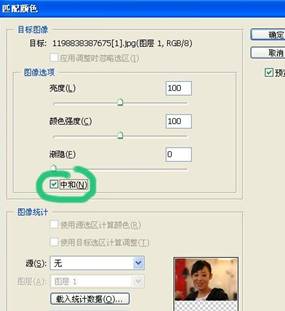
2、按Ctrl+j键得新的图层1副本,设置图层混全模式为滤色,也就是说滤去照片上的黑色。使照片变亮,(另外把曝光不足的风景照片变亮,处理时复制一个新的风景图层后,也是用这个滤色方法)设不透明度为60%。
3、按Shift+Ctrl+Alt+E键盖印图层得新的图层2,下面进行锐化,锐化数量根据照片文件的大小可设锐化数量值为:150-250。执行“滤镜→锐化→USM锐化”。参考参数:
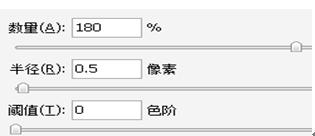
4、利用减少杂色滤镜进行皮肤磨皮。我认为这种磨皮的方法最好,因为减少杂色磨皮是针对基本上集中在蓝、绿的通道上脸部的斑点,对五官与头发等纯色部位的清晰度细节没什么影响,而且。最关键的是不用进行复杂的不好控制的蒙版、模糊、橡皮擦等工具、模式的使用,而效果又好。
执行“滤镜→杂色→减少杂色”,参考参数设置:
对每通道进行过滤设置参数,如右图:红 强度10 保留细节100%;绿 强度10 保留细节5%;蓝 强度10 保留细节4%;绿、蓝 保留细节值越小,磨皮越糊。如果觉得皮肤磨皮合式了就不用下面的这一步,如果觉得过了,可执行:编辑/消稳杂色/选值为90。
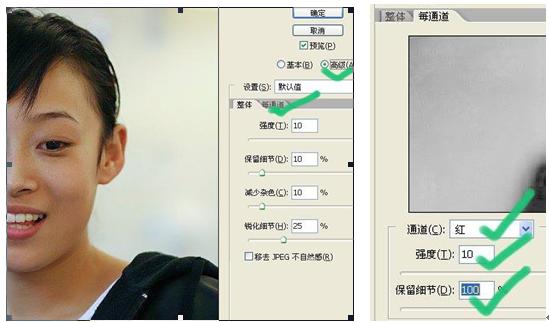
5、拼合图层,如果觉得对比度还不够好的话,可以执行:图象-调整-亮度/对比度。如果觉得脍部色彩偏黄也可以执行:图象-调整-色彩平衡。
好啦,以上就是小编这次跟大家分享的Adobe Photoshop CS6怎么去斑的全部内容,想要获得更多信息请继续关注我们系统天地吧。
版本推荐:
Adobe Photoshop CS6 13 破解版下载:http://www.xitongtiandi.net/soft_tx/4214.html
Adobe Photoshop CS6 注册机:http://www.xitongtiandi.net/soft_tx/4580.html
热门教程
- 1 深度技术 Windows 7 64专业版
- 2 Windows 7旗舰版永久激活版
- 3 电脑系统Windows 7纯净版|
- 5 Windows 7 X64纯净版下载|Wi
- 6 Windows 10纯净版原版镜像下
- 7 雨林木风 GHOST Windows 10 6
- 8 Windows 7纯净版下载[最爽
- 9 中关村 x86 Windows 7旗舰版系
- 10 电脑公司ghost Windows 7 sp1
- 11 Windows7 64位系统纯净版|系
- 1 系统天地 Ghost Windows 10纯净
- 2 电脑城 GHOST Windows 10专业版
- 3 电脑公司 ghost Windows 10 3
- 5 雨林木风Windows10 专业版
- 6 萝卜家园 Windows 10 64位 简
- 7 电脑公司Win10专业版32位系
- 8 系统之家Windows 10 1909经典
- 9 电脑公司 Ghost Windows 10 6
- 10 系统之家 Windows 10_20H2 x6
- 11 大地系统 ghost Windows 10 3


